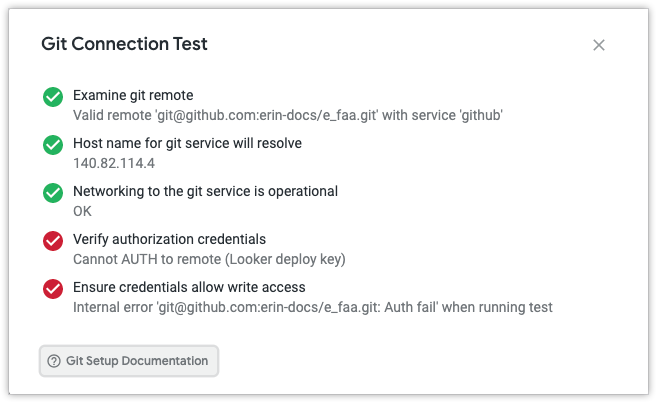Quando você cria um projeto, ele existe apenas no Modo de desenvolvimento para permitir que você desenvolva seu modelo em um ambiente seguro que não afeta outros usuários. Quando você estiver pronto para publicar seu projeto, a próxima etapa será configurar uma conexão Git.
Ao configurar uma conexão Git para seu projeto, é possível implantar o LookML no Modo de produção, permitindo que outros usuários analisem seu modelo de dados, criem painéis e adicionem LookML ao modelo. Para uma configuração mais rápida, use um repositório simples. Para uma integração mais robusta do Git, crie seu próprio repositório e siga as instruções desta página para conectá-lo à sua instância do Looker.
Como integrar o Looker com o Git
O Looker usa o Git para registrar mudanças e gerenciar versões de arquivos. Cada projeto do LookML corresponde a um repositório Git. Sempre que um usuário está no modo de desenvolvimento, ele está na própria ramificação do Git.
Para o gerenciamento de arquivos de origem do LookML, o Looker pode ser configurado com qualquer provedor do Git que use uma chave SSH ou HTTPS para autenticação. As etapas gerais são as mesmas, não importa qual plataforma você use. Esta página usa o GitHub como exemplo para conectar um projeto do Looker ao Git depois de criar um repositório Git.
Para acessar as opções de integração do Git, é necessário ativar o modo de desenvolvimento.
É possível configurar a integração do Git usando um dos seguintes protocolos:
- HTTPS: protocolo de transferência de hipertexto seguro. Com o HTTPS, o Looker acessa seu repositório Git com um nome de usuário e uma senha (ou token de acesso) que você fornece, conforme descrito em Conectar ao Git usando HTTPS.
- SSH: Secure Shell. Com o SSH, o Looker acessa seu repositório Git usando uma chave de implantação gerada no site do provedor Git, conforme descrito em Como se conectar ao Git usando SSH.
Como se conectar ao Git usando HTTPS
Para projetos da LookML configurados com autenticação HTTPS, o Looker se conecta ao seu provedor Git com uma ou mais contas de usuário configuradas com o provedor. O Looker usa um nome de usuário e uma senha (ou token de acesso) para fazer login no seu provedor do Git e realizar operações do Git em nome dos seus desenvolvedores do LookML.
Se a sua conta do Git usa a autenticação de dois fatores, acesse o provedor do Git e crie tokens de acesso para usar em vez de senhas. Acesse a postagem na comunidade Como configurar uma conexão HTTPS do Git com a autenticação de dois fatores ativada para conferir instruções sobre como criar tokens de acesso pessoal para provedores comuns do Git.
Com a autenticação HTTPS, é possível configurar seu projeto LookML para usar uma única conta do Git em todo o projeto ou configurar o projeto para usar as contas individuais do Git dos desenvolvedores para realizar as operações do Git.
Observações sobre a autenticação HTTPS do GitHub:
- O GitHub não aceita senhas de contas para autenticar operações do Git em github.com. Consulte a postagem no blog do GitHub para mais informações. Para conectar um projeto do Looker ao GitHub usando HTTPS, use as configurações de desenvolvedor no GitHub para criar um token de acesso pessoal.
- O Looker não é compatível com os tokens de acesso pessoal refinados do GitHub. Para conectar seu projeto do Looker ao GitHub usando HTTPS, use a opção Tokens (clássico) do GitHub ao criar um token de acesso pessoal.
Autenticação HTTPS de conta única
Se você configurar seu projeto LookML com uma única conta do Git, o Looker vai usar essa conta para fazer login no provedor do Git e confirmar as mudanças em nome dos desenvolvedores. O Looker faz esses commits usando o nome de usuário do desenvolvedor para que você possa saber quem fez cada um deles. É possível conferir o histórico de commits do seu projeto na interface do provedor Git ou selecionando a opção Histórico no menu Git do ambiente de desenvolvimento integrado do Looker. Consulte Executar comandos do Git no Looker para mais informações sobre os menus do Git no Looker.
Para autenticação HTTPS de conta única, a conta de usuário do Git especificada precisa ter acesso de leitura e gravação ao seu repositório Git. Os desenvolvedores de LookML não precisam ter contas de usuário do Git.
Autenticação HTTPS de várias contas com atributos do usuário
Se você configurar seu projeto LookML com várias contas, ele vai usar a conta individual do Git de cada desenvolvedor do Looker para realizar operações do Git. Você também precisa configurar uma conta de usuário genérica do Git, com pelo menos acesso de leitura, que o Looker vai usar para extrair a versão de produção dos arquivos.
As seguintes tarefas e requisitos são necessários para a autenticação do Git com atributos do usuário:
- Cada desenvolvedor de LookML precisa ter uma conta de usuário no seu provedor do Git. Cada conta de usuário do Git precisa ter acesso de leitura e gravação ao repositório do projeto.
- O administrador do Looker precisa configurar contas de usuário com atributos de usuário que correspondam ao nome de usuário e à senha do Git (ou token de acesso se as contas de usuário do Git tiverem autenticação de dois fatores).
- Os atributos de usuário para senhas de contas do Git (ou tokens de acesso) precisam ser ocultos. Ao criar o atributo de senha ou token de acesso, selecione Sim na opção Ocultar valores e insira o URL do provedor do Git no campo Lista de permissões de domínio.
- Os atributos de usuário para nome e senha do Git (ou token de acesso) precisam ser preenchidos para cada desenvolvedor do Looker. Os atributos de usuário podem ser configurados por um administrador do Looker ou pelo usuário do Looker.
O exemplo a seguir mostra a página de administrador Atributos do usuário, em que um administrador do Looker configurou atributos do usuário para o nome de usuário do Git e o token de acesso do usuário.
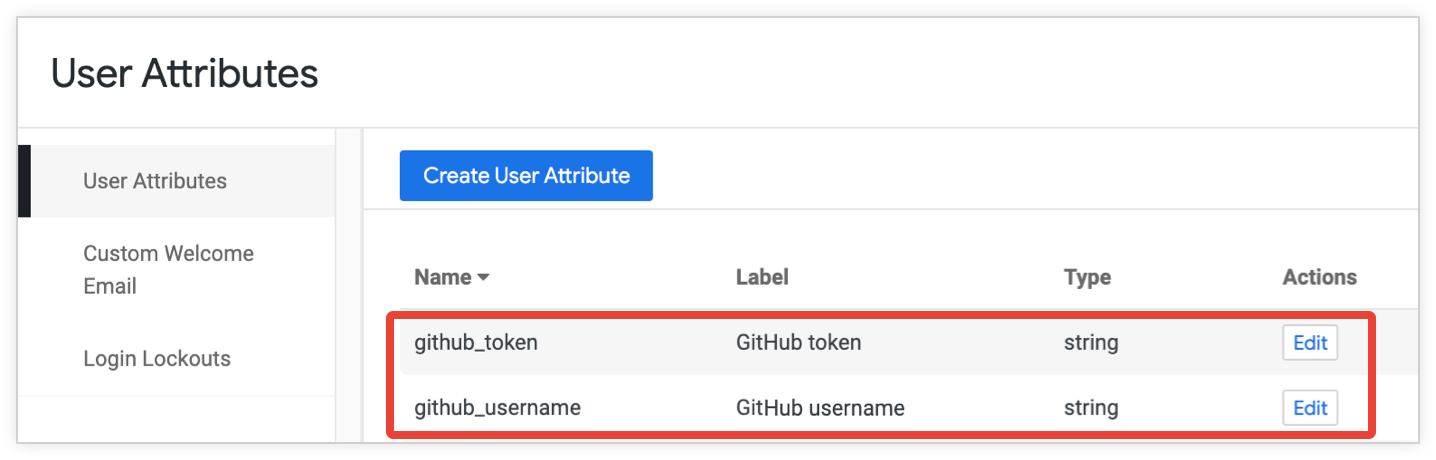
O exemplo a seguir mostra a página Conta de um usuário do Looker em que ele inseriu as credenciais do Git nos campos de atributos do usuário.
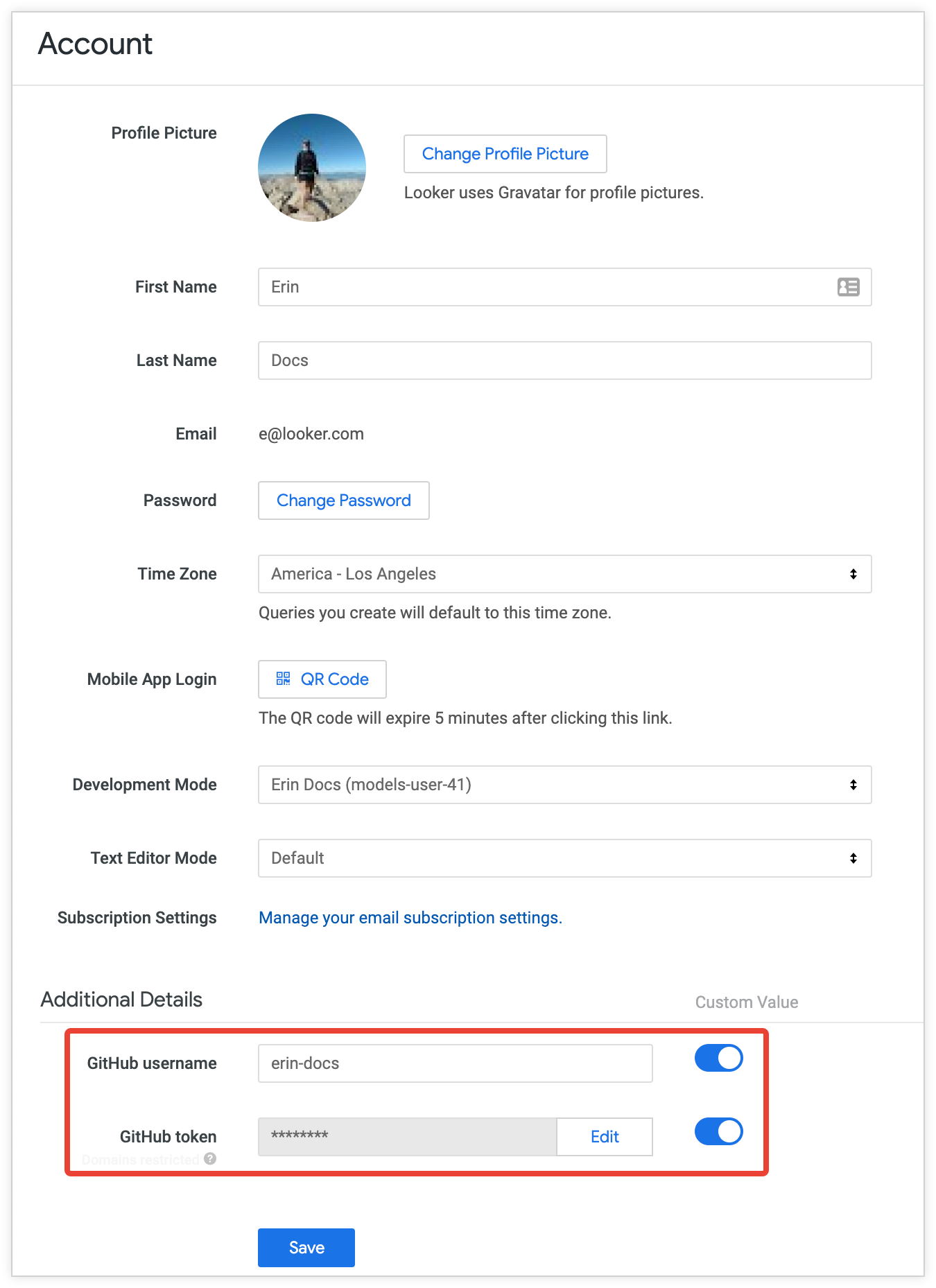
Como configurar a autenticação HTTPS do Git
Para configurar um projeto da LookML com autenticação HTTPS do Git, siga estas etapas:
Copie o URL HTTPS do seu repositório Git. No caso do GitHub, para novos repositórios (que ainda não contêm arquivos), o GitHub mostra o URL como parte da configuração inicial. Selecione o botão HTTPS na guia Código para receber o URL HTTPS e, em seguida, clique no ícone Copiar URL para a área de transferência.

Para repositórios do GitHub atuais (que já contêm arquivos), acesse a guia Código do repositório e selecione o botão Código para ver o URL HTTPS. Selecione o link HTTPS. Selecione o ícone Copiar URL para a área de transferência para copiar o URL HTTPS.
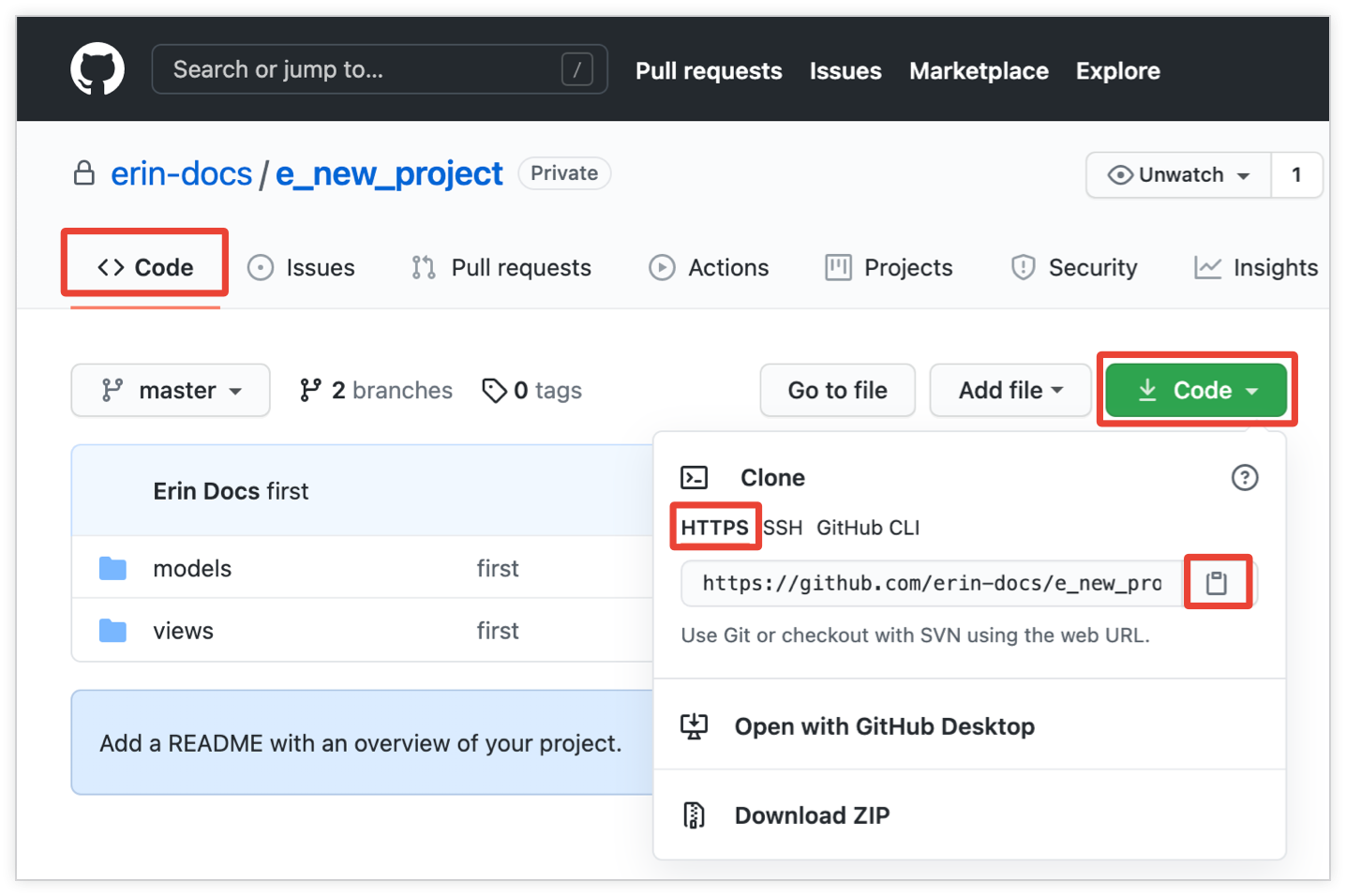
Navegue até seu projeto do LookML e selecione o ícone Configurações na barra de navegação.
Na página Configuração do projeto, na guia Configuração, acesse o botão Configurar Git (para novos projetos) ou Redefinir conexão do Git (para projetos atuais que já foram conectados ao Git).
Selecione o botão Configurar Git ou Redefinir conexão do Git para abrir a página Configurar Git.
A redefinição da conexão do Git preserva o histórico do Git para a ramificação principal. Ele também preserva o histórico da ramificação pessoal de cada desenvolvedor do Looker depois que eles extraem, mesclam e implantam. Para preservar o histórico de todas as ramificações, consulte a página de práticas recomendadas Migrar para um novo repositório Git.
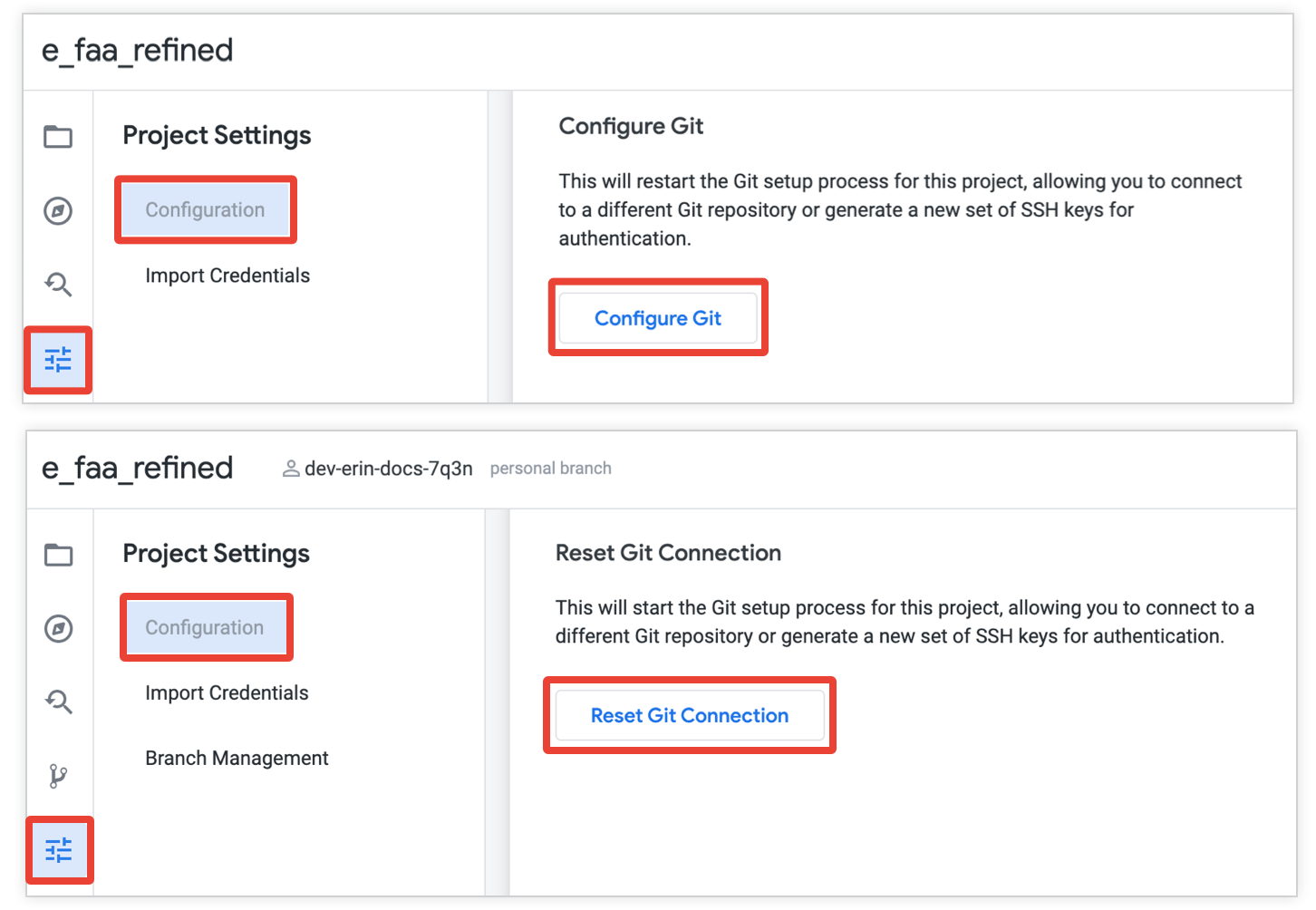
Na página Configurar Git do Looker, cole o URL HTTPS do seu repositório Git no campo URL do repositório e selecione Continuar.
O Looker vai detectar seu provedor Git e atualizar a janela com informações sobre seu repositório Git.
Se o Looker não detectar seu provedor do Git, ele vai pedir que você escolha uma opção em um menu suspenso.
Selecione a opção de login do Git:
- Use uma única combinação constante de nome de usuário e senha/token (consulte Autenticação HTTPS de conta única).
- Usar atributos do usuário para nome de usuário e senha/token (consulte Autenticação HTTPS de atributos do usuário).
Nos campos Nome de usuário e Senha/Token de acesso pessoal, insira as credenciais que seu projeto do LookML vai usar para acessar o Git. Isso é necessário, seja qual for a configuração de login do Git:
- Se você selecionou Usar uma única combinação constante de nome de usuário e senha/token de acesso pessoal, esse é o nome de usuário e a senha (ou token de acesso) do Git que sua instância do Looker vai usar em todas as operações do Git. Essa conta de usuário do Git precisa ter acesso de leitura e gravação ao seu repositório Git.
- Se você selecionou Usar atributos do usuário para nome de usuário e senha/token de acesso pessoal, esse é o nome de usuário e a senha do Git (ou token de acesso) que sua instância do Looker vai usar para extrair a versão de produção do repositório. Essa conta de usuário do Git precisa ter pelo menos acesso de leitura ao seu repositório Git.
Se a sua conta do Git usa a autenticação de dois fatores ou se você está usando o GitHub (que exige um token de acesso pessoal em vez de uma senha), acesse seu provedor do Git e crie tokens de acesso para usar em vez de senhas. Acesse a postagem na comunidade Como configurar uma conexão HTTPS do Git com a autenticação de dois fatores ativada para conferir instruções sobre como criar tokens de acesso pessoal para provedores comuns do Git.
Se você selecionou Usar atributos do usuário para nome de usuário e senha/token de acesso pessoal, o Looker vai mostrar os menus suspensos Atributo do usuário de nome de usuário e Atributo do usuário de token de acesso pessoal na seção Credenciais do modo de desenvolvimento. Use os menus suspensos para selecionar os atributos do usuário das credenciais do Git de um desenvolvedor individual.
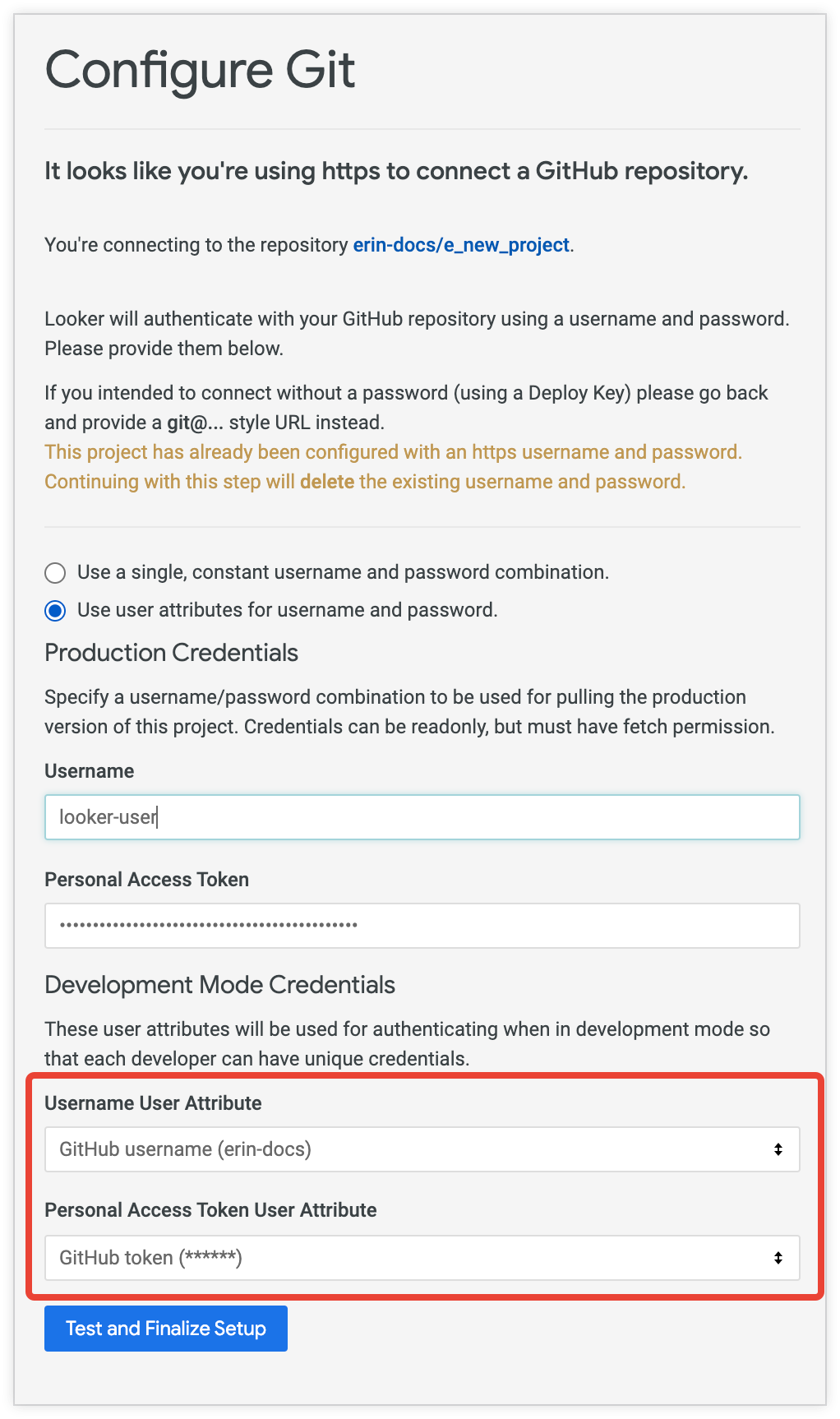
Os usuários do Looker podem editar os valores dos campos de atributos na página Conta. Os administradores do Looker podem editar os valores dos atributos de um usuário na página de administração Usuários.
Selecione o botão Continuar configuração.
O Git agora está configurado para seu projeto LookML. Aqui, você pode validar seu LookML e criar o commit inicial e implantar na produção para disponibilizar seu projeto no Modo de produção. Você também pode:
- Use o menu "Git" para acessar os comandos do Git.
- Use o menu do Git para testar sua conexão.
- Se você for um administrador do Looker, acesse as configurações do projeto para exigir a validação do LookML e configurar as opções de integração do Git.
Como se conectar ao Git usando SSH
Com a autenticação SSH, você cria uma chave de implantação para seu provedor Git. O Looker gera o par de chaves SSH e mostra a chave pública na UI, conforme visto na etapa 4. O Looker usa essa chave de implantação para fazer login no seu provedor Git e confirmar mudanças em nome dos desenvolvedores do Looker. O Looker faz commits usando o nome de usuário do desenvolvedor para que você saiba quem fez cada commit. É possível conferir o histórico de commits do seu projeto na interface do provedor Git ou selecionando a opção Histórico no menu Git do ambiente de desenvolvimento integrado do Looker. Consulte Executar comandos do Git no Looker para mais informações sobre os menus do Git no Looker.
Para configurar um projeto da LookML com autenticação SSH do Git, siga estas etapas:
- Abra seu projeto ou crie um projeto do LookML.
- No seu projeto, selecione o ícone Configurações no menu de ícones à esquerda para abrir a página Configuração do projeto.
Na página Configuração do projeto, faça uma destas ações para abrir a página Configurar Git:
- Para um projeto sem conexão do Git, selecione o botão Configurar Git.
- Para um projeto já configurado com uma conexão do Git, selecione o botão Redefinir conexão do Git.
A redefinição da conexão do Git preserva o histórico do Git para a ramificação principal. Ele também preserva o histórico da ramificação pessoal de cada desenvolvedor do Looker depois que eles extraem, mesclam e implantam. Para preservar o histórico de todas as ramificações, consulte a página de práticas recomendadas Migrar para um novo repositório Git.
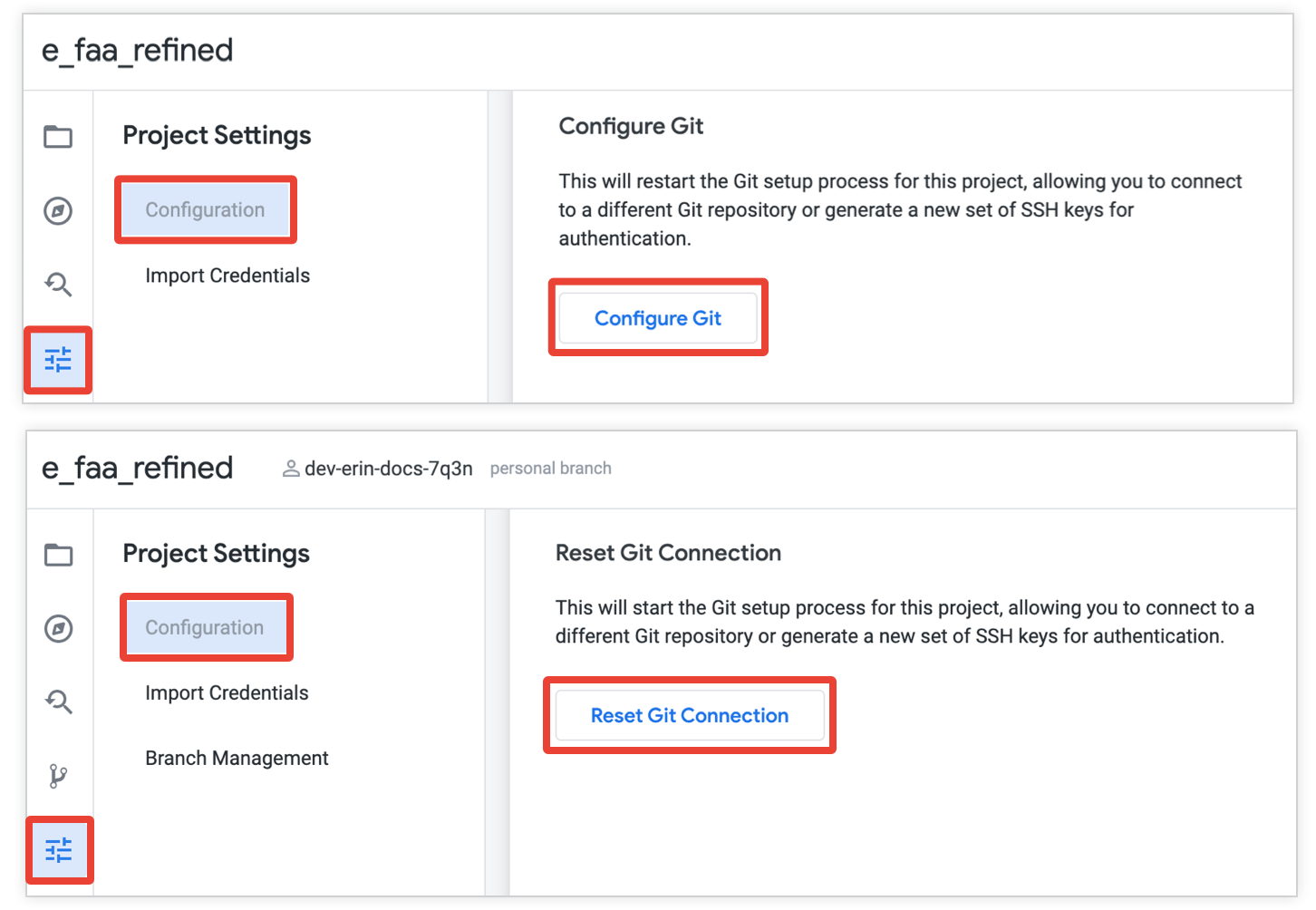
Copie o URL SSH do seu repositório Git. Confira os formatos para provedores comuns do Git:
- GitHub:
git@github.com:<organization-name>/<repository-name>.git - GitHub Enterprise:
git@example.com:<organization-name>/<repository-name>.git - Cloud Source Repositories:
ssh://username@example.com@source.developers.google.com:2022/p/<project-id>/r/<repository-name> - GitLab:
git@gitlab.com:<organization-name>/<repository-name>.git - Bitbucket:
git@bitbucket.org:<organization-name>/<repository-name>.git - Phabricator:
ssh://username@example.com/diffusion/MYCALLSIGN/<repository-name>.git
No caso do GitHub, para novos repositórios (que ainda não contêm arquivos), o GitHub vai mostrar o URL SSH na guia Código como parte da configuração inicial. Selecione o botão SSH para receber o URL do SSH e clique no ícone da área de transferência para copiar.
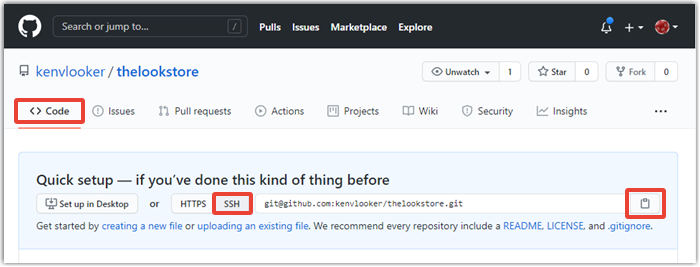
Para repositórios do GitHub atuais (que já contêm arquivos), acesse a guia Código do repositório e selecione o botão Código para ver o URL SSH. Selecione o link Usar SSH. Selecione o ícone da área de transferência para copiar.
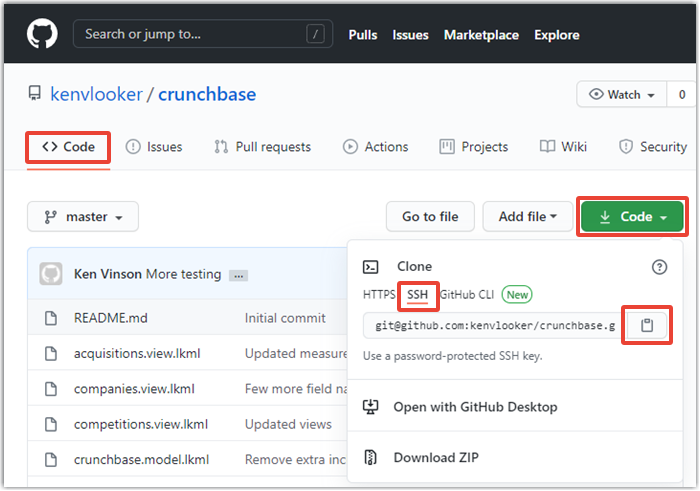
- GitHub:
Na página Configurar Git do Looker, cole o URL SSH do seu repositório Git no campo URL do repositório e selecione Continuar.
É possível usar URLs com portas Git personalizadas ou não padrão no Looker adicionando o número da porta não padrão ao URL do Git. Por exemplo:
ssh://git@corporate.git.server.com:22/myorganization/myproject.gitÉ necessário incluir o
ssh://para que isso funcione corretamente.O Looker vai detectar seu provedor Git e mostrar uma chave de implantação para seu repositório. Se o Looker não detectar seu provedor do Git, ele vai pedir que você escolha em um menu suspenso. Copie a chave de implantação para a área de transferência e selecione o link Configurações da chave de implantação para seu repositório para abrir a página Chaves de implantação do GitHub para seu repositório.
Na guia Configurações do GitHub, na página Chaves de implantação, selecione o botão Adicionar chave de implantação:
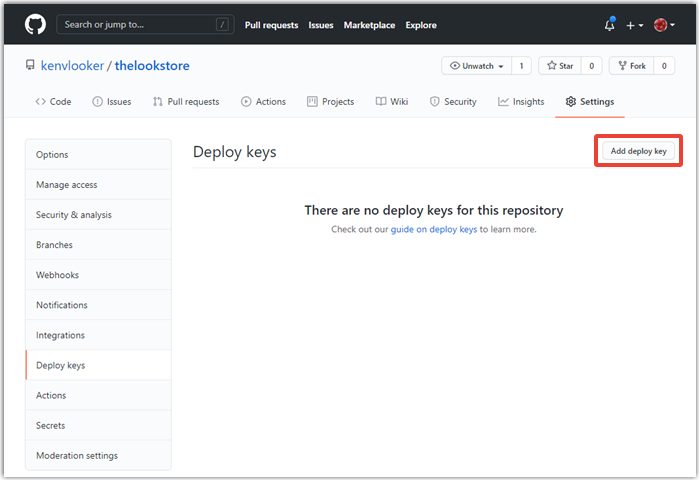
O GitHub mostra a página Chaves de implantação / Adicionar nova.
Adicione um título à chave de implantação. O nome não é importante, mas talvez seja interessante incluir "Looker" e o título do projeto para acompanhar no futuro.
Cole a chave de implantação que você copiou do Looker .
Selecione a opção Permitir acesso de gravação.
Selecione o botão Adicionar chave. Neste ponto, seu provedor Git pode pedir que você insira sua senha. Se sim, digite sua senha e selecione Confirmar senha.)
O GitHub vai mostrar todas as chaves de implantação adicionadas ao seu repositório.
Volte à janela do Looker e, na página Configurar Git, selecione Testar e finalizar configuração.
Aqui, você pode tentar configurar a chave de implantação de novo ou selecionar Pular testes e finalizar a configuração para manter as configurações atuais.
O Git agora está configurado para seu projeto LookML. Aqui, você pode validar seu LookML e criar o commit inicial e implantar na produção para disponibilizar seu projeto no Modo de produção. Você também pode:
- Use o menu "Git" para acessar os comandos do Git.
- Use o menu do Git para testar sua conexão.
- Se você for um administrador do Looker, acesse as configurações do projeto para exigir a validação do LookML e configurar as opções de integração do Git.
Como configurar um repositório Git simples
Quando você configura um projeto com um repositório Git simples, o Looker cria um repositório Git local no seu servidor do Looker e inicia o histórico do Git para o repositório, em vez de se conectar a um repositório em um provedor Git remoto. Configurar um repositório simples é útil se você ainda não criou um repositório Git remoto para se conectar ou se quer configurar rapidamente para que outras pessoas possam aproveitar sua LookML. Por exemplo, quando você cria um projeto durante o processo de geração de um modelo, ele é configurado automaticamente com um repositório simples.
Ao configurar um projeto com um repositório Git simples, é possível redefinir a conexão Git do projeto na página Configurações do projeto e criar uma conexão com um provedor Git remoto usando HTTPS ou SSH.
Observe as seguintes limitações com repositórios simples:
- Projetos configurados com um repositório simples não oferecem suporte a opções de integração do Git, como criar uma solicitação de envio e mostrar links para o repositório Git.
- Depois de criar um repositório simples, não é possível criar outro com o mesmo nome. Para mais informações, consulte o artigo relacionado da comunidade, Erro: "O projeto já existe" para repositório bare.
Para configurar um projeto da LookML com um repositório Git simples:
- Abra seu projeto ou crie um projeto do LookML.
- No seu projeto, selecione o ícone Configurações no menu de ícones à esquerda para abrir a página Configuração do projeto.
Na página Configuração do projeto, faça uma destas ações para abrir a página Configurar Git:
- Para um projeto sem conexão do Git, selecione o botão Configurar Git.
- Para um projeto já configurado com uma conexão do Git, selecione o botão Redefinir conexão do Git.
A redefinição da conexão do Git preserva o histórico do Git para a ramificação principal. Ele também preserva o histórico da ramificação pessoal de cada desenvolvedor do Looker depois que eles extraem, mesclam e implantam. Para preservar o histórico de todas as ramificações, consulte a página de práticas recomendadas Migrar para um novo repositório Git.
Selecione Configurar um repositório vazio na parte de baixo da página Configurar Git.
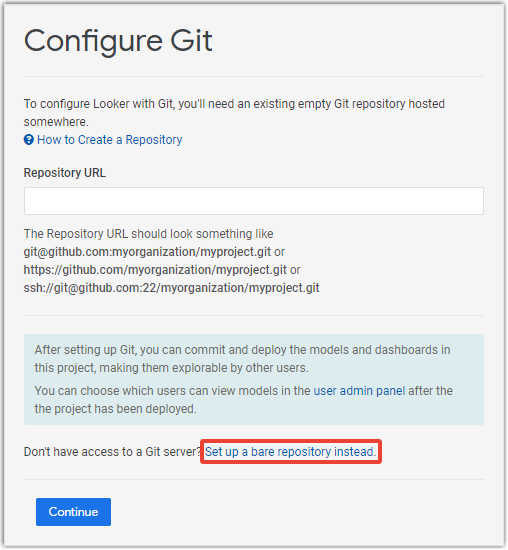
Na caixa de diálogo Configurar repositório Git bare, selecione Criar repositório.
Depois que o repositório Git for criado, o Looker vai mostrar uma caixa de diálogo Repositório simples criado.
O Git agora está configurado para seu projeto LookML. Aqui, você pode validar seu LookML e criar o commit inicial e implantar na produção para disponibilizar seu projeto no Modo de produção. Você também pode:
- Use o menu "Git" para acessar os comandos do Git.
- Use o menu do Git para testar sua conexão.
- Se você for um administrador do Looker, acesse as configurações do projeto para exigir a validação do LookML e configurar as opções de integração do Git.
Para projetos configurados com um repositório simples, é possível usar Redefinir conexão Git se quiser conectar o projeto a um provedor Git. Consulte os procedimentos para usar HTTPS ou SSH. No entanto, não se conecte a um repositório do Git que já tenha um histórico do Git. Se você configurou seu projeto LookML com um repositório simples, o Looker cria um repositório no seu servidor do Looker e inicia o histórico do Git para ele. Se você conectar seu projeto LookML a um repositório Git com um histórico, o Looker não vai conseguir reconciliar os dois históricos, e você não poderá realizar nenhuma ação do Git.
Conectar um novo projeto do LookML a um repositório Git não vazio
Configurar o Git para controle de versão é uma etapa fundamental na criação de um novo projeto LookML. Normalmente, cada projeto tem um repositório próprio. No entanto, talvez seja necessário configurar um projeto com um repositório Git que contenha LookML, como nas seguintes situações:
- Ao mover um projeto do LookML entre instâncias
- Ao recuperar o código de um projeto do LookML corrompido ou desativado para uso em um novo projeto
Esta seção descreve as práticas recomendadas para configurar um novo projeto do LookML com um repositório Git não vazio para desenvolvimento futuro do LookML.
- Selecione Projeto em branco como ponto de partida para criar um projeto do LookML. Um projeto em branco é o ponto de partida porque será preenchido com objetos da LookML de um repositório existente, em vez de um esquema de banco de dados ou uma consulta SQL.
- Configure o Git para seu projeto usando HTTPS ou SSH com o URL do projeto não vazio na seção URL do repositório da página Configurar Git.
- Depois de configurar o Git para seu projeto, extraia da produção no painel Ações do Git.
- Depois de extrair da produção, selecione Implantar na produção.
As mudanças feitas na LookML do seu projeto não afetam o repositório original. Em vez disso, elas são salvas na sua versão local do repositório.
Se você quiser usar um repositório público específico como base de um projeto em branco da LookML, mas não tiver acesso de gravação a ele, siga as instruções descritas na seção Clonagem de um repositório Git público da página de documentação Criação de um projeto da LookML.
Se você estiver configurando um fluxo de trabalho do Git usando um repositório em várias instâncias, consulte a postagem da comunidade sobre Fluxo de trabalho do Git usando um repositório em várias instâncias: desenvolvimento, teste e produção para mais informações.
Como testar sua conexão Git
O Looker oferece um teste de conexão do Git para verificar sua conexão. O teste de conexão do Git verifica se você configurou o URL correto do Git e se o host do Git pode ser acessado pelo Looker . O teste de conexão do Git também verifica se você forneceu uma chave de implantação válida e se ela tem acesso de gravação ao seu repositório Git.
Se o Looker não conseguir se conectar ao seu repositório Git, o botão Git vai mostrar o texto Testar conexão Git para pedir que você resolva o problema da conexão.
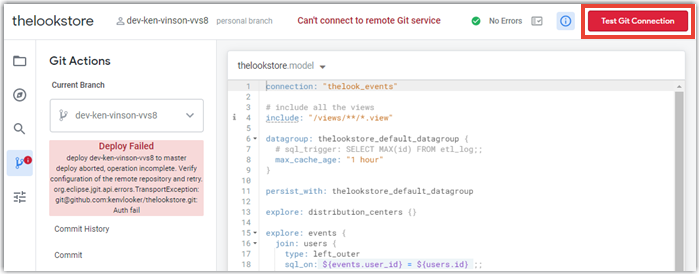
Você também pode acessar a ferramenta de teste de conexão do Git selecionando Testar conexão do Git no painel Ações do Git:
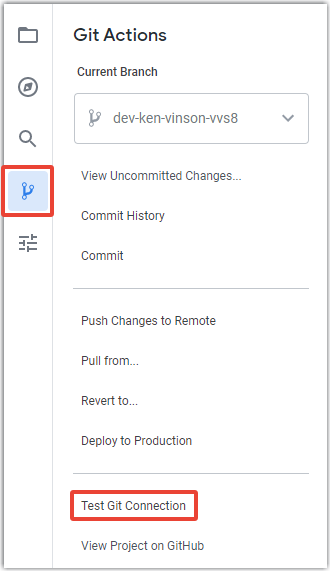
Em seguida, a ferramenta de teste de conexão do Git mostra as etapas que está seguindo para testar a conexão:
- Analisar o git remote
- O nome do host para o serviço Git será resolvido
- A rede para o serviço Git está operacional
- Verificar credenciais de autorização
- Verificar se as credenciais permitem acesso de gravação
Se uma etapa for concluída, o Looker vai mostrar uma marca de seleção verde à esquerda dela. Se uma etapa não for concluída, o Looker vai mostrar uma marca de seleção vermelha à esquerda dela e uma mensagem de erro.
O exemplo a seguir mostra um teste bem-sucedido:
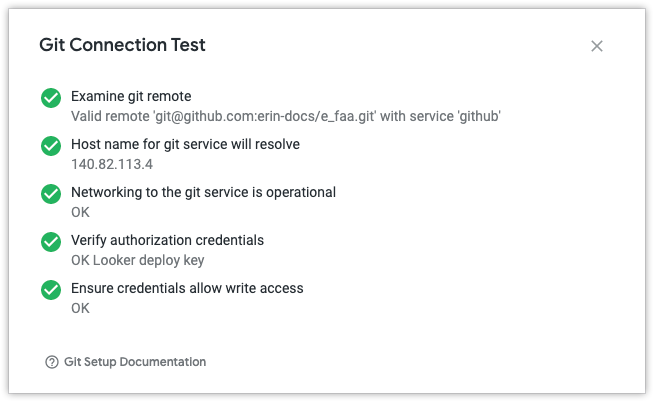
No exemplo a seguir, o repositório Git não tem uma chave de implantação configurada para a conexão do Looker. As marcas de seleção verdes à esquerda das três primeiras etapas indicam que elas foram concluídas com sucesso:
Examine git remoteHost name for git service will resolveNetworking to the git service is operational
As marcas de seleção vermelhas à esquerda das duas últimas etapas indicam que elas falharam:
Verify authorization credentialsEnsure credentials allow write access